JEEP GRAND CHEROKEE 2017 Manual de Empleo y Cuidado (in Spanish)
Manufacturer: JEEP, Model Year: 2017, Model line: GRAND CHEROKEE, Model: JEEP GRAND CHEROKEE 2017Pages: 422, tamaño PDF: 6.24 MB
Page 351 of 422
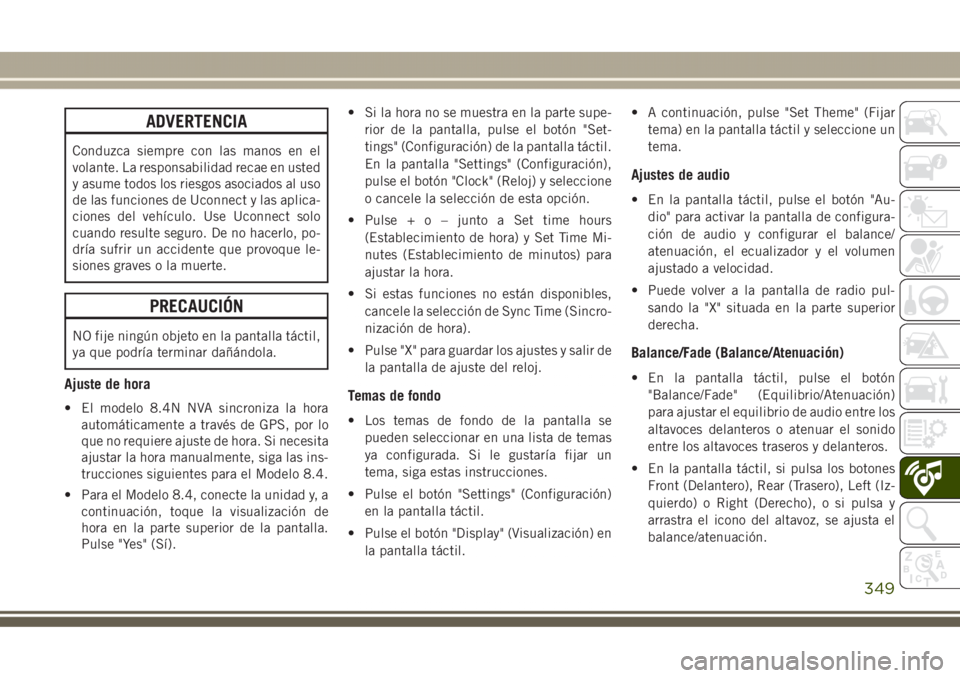
ADVERTENCIA
Conduzca siempre con las manos en el
volante. La responsabilidad recae en usted
y asume todos los riesgos asociados al uso
de las funciones de Uconnect y las aplica-
ciones del vehículo. Use Uconnect solo
cuando resulte seguro. De no hacerlo, po-
dría sufrir un accidente que provoque le-
siones graves o la muerte.
PRECAUCIÓN
NO fije ningún objeto en la pantalla táctil,
ya que podría terminar dañándola.
Ajuste de hora
• El modelo 8.4N NVA sincroniza la hora
automáticamente a través de GPS, por lo
que no requiere ajuste de hora. Si necesita
ajustar la hora manualmente, siga las ins-
trucciones siguientes para el Modelo 8.4.
• Para el Modelo 8.4, conecte la unidad y, a
continuación, toque la visualización de
hora en la parte superior de la pantalla.
Pulse "Yes" (Sí).• Si la hora no se muestra en la parte supe-
rior de la pantalla, pulse el botón "Set-
tings" (Configuración) de la pantalla táctil.
En la pantalla "Settings" (Configuración),
pulse el botón "Clock" (Reloj) y seleccione
o cancele la selección de esta opción.
• Pulse+o–junto a Set time hours
(Establecimiento de hora) y Set Time Mi-
nutes (Establecimiento de minutos) para
ajustar la hora.
• Si estas funciones no están disponibles,
cancele la selección de Sync Time (Sincro-
nización de hora).
• Pulse "X" para guardar los ajustes y salir de
la pantalla de ajuste del reloj.Temas de fondo
• Los temas de fondo de la pantalla se
pueden seleccionar en una lista de temas
ya configurada. Si le gustaría fijar un
tema, siga estas instrucciones.
• Pulse el botón "Settings" (Configuración)
en la pantalla táctil.
• Pulse el botón "Display" (Visualización) en
la pantalla táctil.• A continuación, pulse "Set Theme" (Fijar
tema) en la pantalla táctil y seleccione un
tema.
Ajustes de audio
• En la pantalla táctil, pulse el botón "Au-
dio" para activar la pantalla de configura-
ción de audio y configurar el balance/
atenuación, el ecualizador y el volumen
ajustado a velocidad.
• Puede volver a la pantalla de radio pul-
sando la "X" situada en la parte superior
derecha.
Balance/Fade (Balance/Atenuación)
• En la pantalla táctil, pulse el botón
"Balance/Fade" (Equilibrio/Atenuación)
para ajustar el equilibrio de audio entre los
altavoces delanteros o atenuar el sonido
entre los altavoces traseros y delanteros.
• En la pantalla táctil, si pulsa los botones
Front (Delantero), Rear (Trasero), Left (Iz-
quierdo) o Right (Derecho), o si pulsa y
arrastra el icono del altavoz, se ajusta el
balance/atenuación.
349
Page 352 of 422
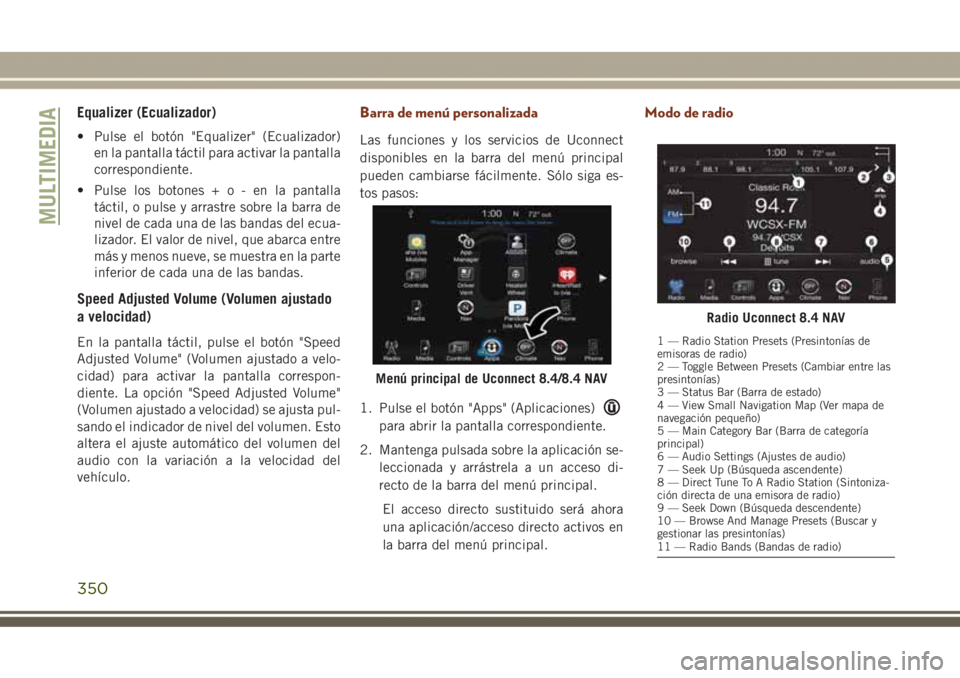
Equalizer (Ecualizador)
• Pulse el botón "Equalizer" (Ecualizador)
en la pantalla táctil para activar la pantalla
correspondiente.
• Pulse los botones+o-enlapantalla
táctil, o pulse y arrastre sobre la barra de
nivel de cada una de las bandas del ecua-
lizador. El valor de nivel, que abarca entre
más y menos nueve, se muestra en la parte
inferior de cada una de las bandas.
Speed Adjusted Volume (Volumen ajustado
a velocidad)
En la pantalla táctil, pulse el botón "Speed
Adjusted Volume" (Volumen ajustado a velo-
cidad) para activar la pantalla correspon-
diente. La opción "Speed Adjusted Volume"
(Volumen ajustado a velocidad) se ajusta pul-
sando el indicador de nivel del volumen. Esto
altera el ajuste automático del volumen del
audio con la variación a la velocidad del
vehículo.
Barra de menú personalizada
Las funciones y los servicios de Uconnect
disponibles en la barra del menú principal
pueden cambiarse fácilmente. Sólo siga es-
tos pasos:
1. Pulse el botón "Apps" (Aplicaciones)
para abrir la pantalla correspondiente.
2. Mantenga pulsada sobre la aplicación se-
leccionada y arrástrela a un acceso di-
recto de la barra del menú principal.
El acceso directo sustituido será ahora
una aplicación/acceso directo activos en
la barra del menú principal.
Modo de radio
Menú principal de Uconnect 8.4/8.4 NAV
Radio Uconnect 8.4 NAV
1 — Radio Station Presets (Presintonías de
emisoras de radio)
2 — Toggle Between Presets (Cambiar entre las
presintonías)
3 — Status Bar (Barra de estado)
4 — View Small Navigation Map (Ver mapa de
navegación pequeño)
5 — Main Category Bar (Barra de categoría
principal)
6 — Audio Settings (Ajustes de audio)
7 — Seek Up (Búsqueda ascendente)
8 — Direct Tune To A Radio Station (Sintoniza-
ción directa de una emisora de radio)
9 — Seek Down (Búsqueda descendente)
10 — Browse And Manage Presets (Buscar y
gestionar las presintonías)
11 — Radio Bands (Bandas de radio)
MULTIMEDIA
350
Page 353 of 422

ADVERTENCIA
Conduzca siempre con las manos en el
volante. La responsabilidad recae en usted
y asume todos los riesgos asociados al uso
de las funciones de Uconnect y las aplica-
ciones del vehículo. Use Uconnect solo
cuando resulte seguro. De no hacerlo, po-
dría sufrir un accidente que provoque le-
siones graves o la muerte.
Para acceder al modo de radio, pulse el botón
"Radio" en la pantalla táctil.
Selección de emisoras de radio
Pulse el botón de la banda de radio deseada
(AM o FM) en la pantalla táctil.
Búsqueda ascendente/descendente
• En la pantalla táctil, pulse los botones de
flecha arriba y abajo para la búsqueda
ascendente/descendente durante menos
de 2 segundos para buscar emisoras de
radio.• En la pantalla táctil, mantenga pulsado
cualquier botón de flecha durante más de
2 segundos para omitir emisoras sin dete-
nerse. Al soltar el botón de flecha de la
pantalla táctil, la radio se detendrá en la
siguiente emisora sintonizable.
Sintonización directa
• Sintonice directamente una emisora de
radio pulsando el botón de sintonización
de la pantalla e introduciendo el número
de la emisora deseada.
Guardar presintonías de radio manualmente
La radio puede guardar 24 emisoras presin-
tonizadas, 12 presintonías por banda (AM y
FM). Se muestran en la parte superior de la
pantalla de la radio. Para ver las 12 emisoras
presintonizadas por banda, pulse el botón de
flecha de la pantalla táctil, en la parte supe-
rior derecha de la pantalla, para cambiar
entre los dos conjuntos de seis presintonías.Para guardar una presintonía de radio ma-
nualmente, siga estos pasos:
1. Sintonice la emisora deseada.
2. Mantenga pulsado el botón con número
de la pantalla táctil durante más de 2 se-
gundos o hasta que oiga un pitido de
confirmación.
351
Page 354 of 422
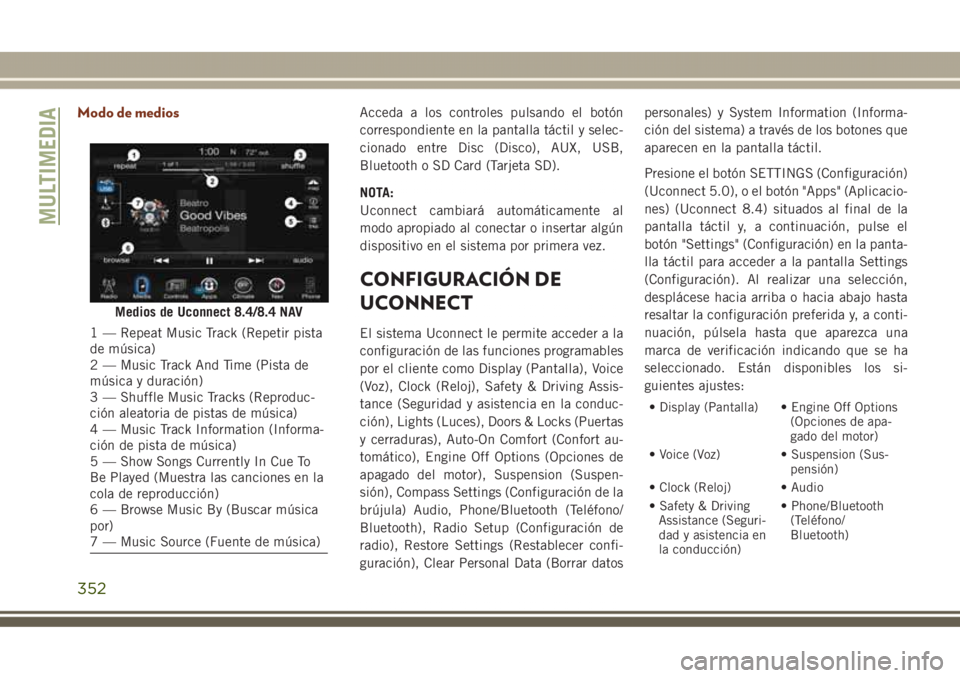
Modo de mediosAcceda a los controles pulsando el botón
correspondiente en la pantalla táctil y selec-
cionado entre Disc (Disco), AUX, USB,
Bluetooth o SD Card (Tarjeta SD).
NOTA:
Uconnect cambiará automáticamente al
modo apropiado al conectar o insertar algún
dispositivo en el sistema por primera vez.
CONFIGURACIÓN DE
UCONNECT
El sistema Uconnect le permite acceder a la
configuración de las funciones programables
por el cliente como Display (Pantalla), Voice
(Voz), Clock (Reloj), Safety & Driving Assis-
tance (Seguridad y asistencia en la conduc-
ción), Lights (Luces), Doors & Locks (Puertas
y cerraduras), Auto-On Comfort (Confort au-
tomático), Engine Off Options (Opciones de
apagado del motor), Suspension (Suspen-
sión), Compass Settings (Configuración de la
brújula) Audio, Phone/Bluetooth (Teléfono/
Bluetooth), Radio Setup (Configuración de
radio), Restore Settings (Restablecer confi-
guración), Clear Personal Data (Borrar datospersonales) y System Information (Informa-
ción del sistema) a través de los botones que
aparecen en la pantalla táctil.
Presione el botón SETTINGS (Configuración)
(Uconnect 5.0), o el botón "Apps" (Aplicacio-
nes) (Uconnect 8.4) situados al final de la
pantalla táctil y, a continuación, pulse el
botón "Settings" (Configuración) en la panta-
lla táctil para acceder a la pantalla Settings
(Configuración). Al realizar una selección,
desplácese hacia arriba o hacia abajo hasta
resaltar la configuración preferida y, a conti-
nuación, púlsela hasta que aparezca una
marca de verificación indicando que se ha
seleccionado. Están disponibles los si-
guientes ajustes:
• Display (Pantalla) • Engine Off Options
(Opciones de apa-
gado del motor)
• Voice (Voz) • Suspension (Sus-
pensión)
• Clock (Reloj) • Audio
• Safety & Driving
Assistance (Seguri-
dad y asistencia en
la conducción)• Phone/Bluetooth
(Teléfono/
Bluetooth)
Medios de Uconnect 8.4/8.4 NAV
1 — Repeat Music Track (Repetir pista
de música)
2 — Music Track And Time (Pista de
música y duración)
3 — Shuffle Music Tracks (Reproduc-
ción aleatoria de pistas de música)
4 — Music Track Information (Informa-
ción de pista de música)
5 — Show Songs Currently In Cue To
Be Played (Muestra las canciones en la
cola de reproducción)
6 — Browse Music By (Buscar música
por)
7 — Music Source (Fuente de música)
MULTIMEDIA
352
Page 355 of 422
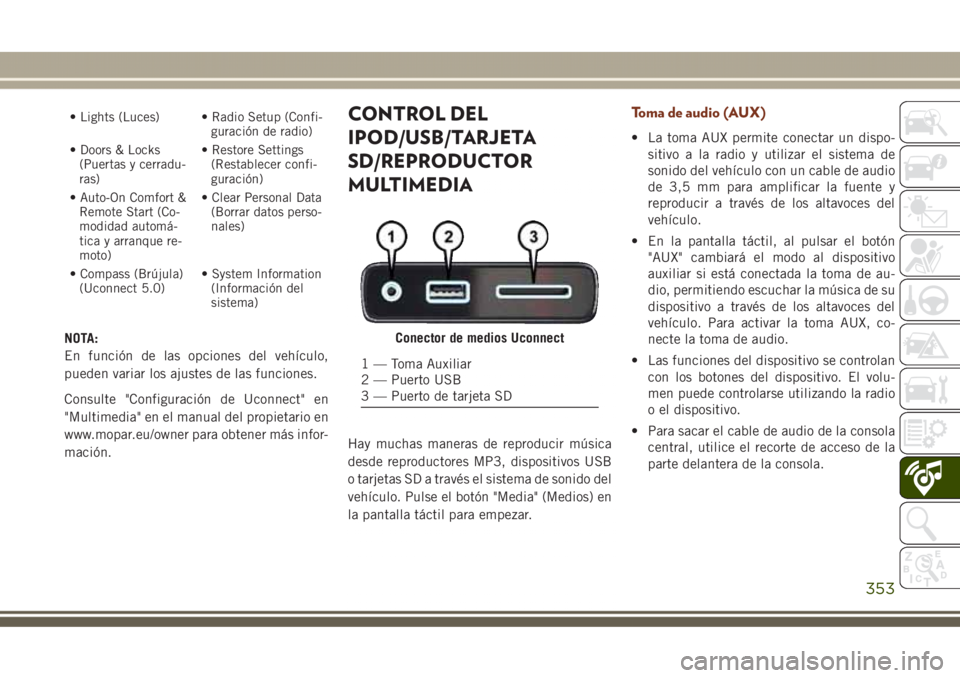
• Lights (Luces) • Radio Setup (Confi-
guración de radio)
• Doors & Locks
(Puertas y cerradu-
ras)• Restore Settings
(Restablecer confi-
guración)
• Auto-On Comfort &
Remote Start (Co-
modidad automá-
tica y arranque re-
moto)• Clear Personal Data
(Borrar datos perso-
nales)
• Compass (Brújula)
(Uconnect 5.0)• System Information
(Información del
sistema)
NOTA:
En función de las opciones del vehículo,
pueden variar los ajustes de las funciones.
Consulte "Configuración de Uconnect" en
"Multimedia" en el manual del propietario en
www.mopar.eu/owner para obtener más infor-
mación.
CONTROL DEL
IPOD/USB/TARJETA
SD/REPRODUCTOR
MULTIMEDIA
Hay muchas maneras de reproducir música
desde reproductores MP3, dispositivos USB
o tarjetas SD a través el sistema de sonido del
vehículo. Pulse el botón "Media" (Medios) en
la pantalla táctil para empezar.
Toma de audio (AUX)
• La toma AUX permite conectar un dispo-
sitivo a la radio y utilizar el sistema de
sonido del vehículo con un cable de audio
de 3,5 mm para amplificar la fuente y
reproducir a través de los altavoces del
vehículo.
• En la pantalla táctil, al pulsar el botón
"AUX" cambiará el modo al dispositivo
auxiliar si está conectada la toma de au-
dio, permitiendo escuchar la música de su
dispositivo a través de los altavoces del
vehículo. Para activar la toma AUX, co-
necte la toma de audio.
• Las funciones del dispositivo se controlan
con los botones del dispositivo. El volu-
men puede controlarse utilizando la radio
o el dispositivo.
• Para sacar el cable de audio de la consola
central, utilice el recorte de acceso de la
parte delantera de la consola.
Conector de medios Uconnect
1 — Toma Auxiliar
2 — Puerto USB
3 — Puerto de tarjeta SD
353
Page 356 of 422
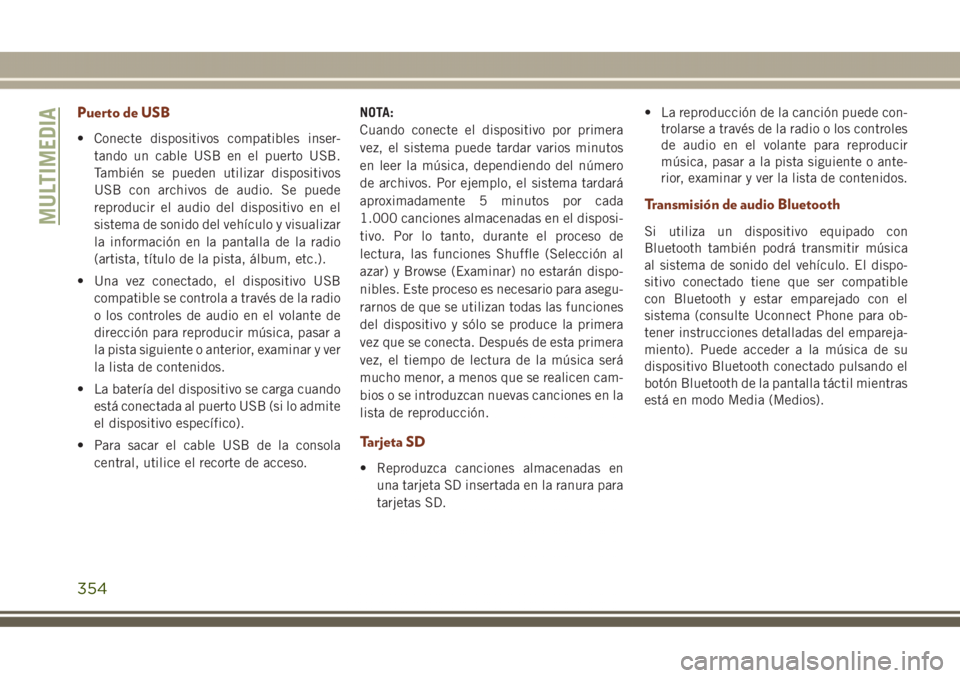
Puerto de USB
• Conecte dispositivos compatibles inser-
tando un cable USB en el puerto USB.
También se pueden utilizar dispositivos
USB con archivos de audio. Se puede
reproducir el audio del dispositivo en el
sistema de sonido del vehículo y visualizar
la información en la pantalla de la radio
(artista, título de la pista, álbum, etc.).
• Una vez conectado, el dispositivo USB
compatible se controla a través de la radio
o los controles de audio en el volante de
dirección para reproducir música, pasar a
la pista siguiente o anterior, examinar y ver
la lista de contenidos.
• La batería del dispositivo se carga cuando
está conectada al puerto USB (si lo admite
el dispositivo específico).
• Para sacar el cable USB de la consola
central, utilice el recorte de acceso.NOTA:
Cuando conecte el dispositivo por primera
vez, el sistema puede tardar varios minutos
en leer la música, dependiendo del número
de archivos. Por ejemplo, el sistema tardará
aproximadamente 5 minutos por cada
1.000 canciones almacenadas en el disposi-
tivo. Por lo tanto, durante el proceso de
lectura, las funciones Shuffle (Selección al
azar) y Browse (Examinar) no estarán dispo-
nibles. Este proceso es necesario para asegu-
rarnos de que se utilizan todas las funciones
del dispositivo y sólo se produce la primera
vez que se conecta. Después de esta primera
vez, el tiempo de lectura de la música será
mucho menor, a menos que se realicen cam-
bios o se introduzcan nuevas canciones en la
lista de reproducción.
Tarjeta SD
• Reproduzca canciones almacenadas en
una tarjeta SD insertada en la ranura para
tarjetas SD.• La reproducción de la canción puede con-
trolarse a través de la radio o los controles
de audio en el volante para reproducir
música, pasar a la pista siguiente o ante-
rior, examinar y ver la lista de contenidos.
Transmisión de audio Bluetooth
Si utiliza un dispositivo equipado con
Bluetooth también podrá transmitir música
al sistema de sonido del vehículo. El dispo-
sitivo conectado tiene que ser compatible
con Bluetooth y estar emparejado con el
sistema (consulte Uconnect Phone para ob-
tener instrucciones detalladas del empareja-
miento). Puede acceder a la música de su
dispositivo Bluetooth conectado pulsando el
botón Bluetooth de la pantalla táctil mientras
está en modo Media (Medios).MULTIMEDIA
354
Page 357 of 422

SISTEMA DE
ENTRETENIMIENTO DE
ASIENTO TRASERO (RSE)
UCONNECT — SI ESTÁ
EQUIPADO
El sistema de entretenimiento de asiento
trasero está diseñado para brindar a su fami-
lia años de disfrute. Puede reproducir sus
CD, DVD o Blu-ray favoritos, escuchar audio a
través de los auriculares inalámbricos o en-
chufar y reproducir una gran variedad de
videojuegos y dispositivos de audio estándar.
Primeros pasos
•Pantallas situadas en la parte trasera de los
asientos delanteros: abra la cubierta de la
pantalla LCD levantándola.• Coloque el interruptor de encendido en la
posición ON (Activado) o ACC.
• Su vehículo puede estar equipado con un
reproductor de discos Blu-ray. Si está
equipado con un reproductor de discos
Blu-ray, el icono aparecerá en el reproduc-
tor.
• Encienda el sistema de entretenimiento
del asiento trasero pulsando el botón de
encendido en el mando a distancia.• Cuando las pantallas de vídeo se abren y
se introduce un disco DVD/Blu-ray en el
reproductor de discos, las pantallas se
encienden automáticamente, los transmi-
sores de los auriculares se encienden y se
inicia la reproducción.
Pantalla del sistema RSE
Canal 1 del sistema RSE (Trasero 1)
355
Page 358 of 422
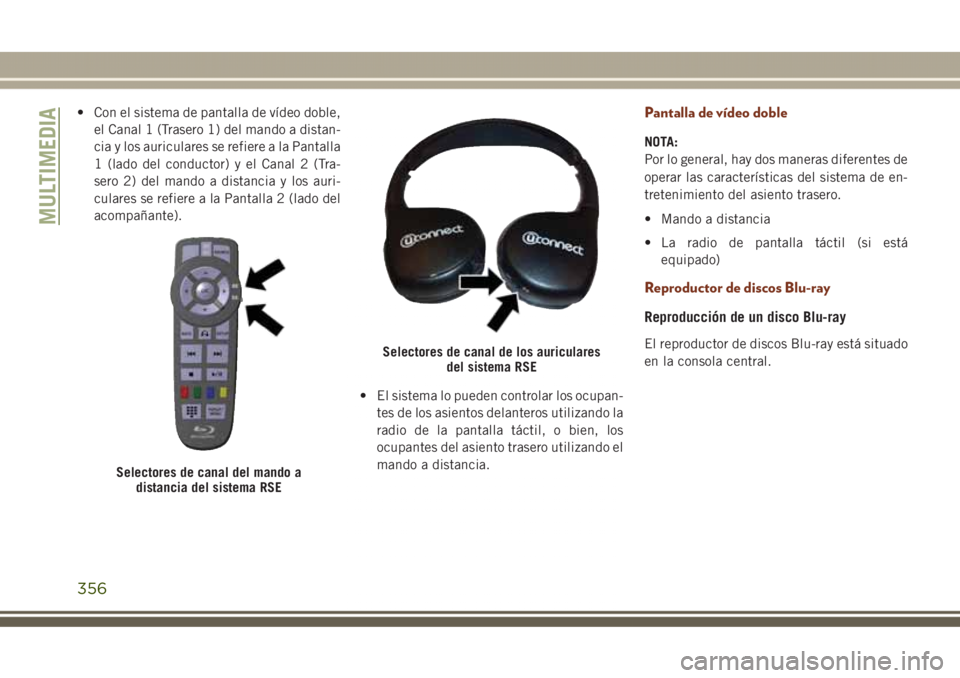
• Con el sistema de pantalla de vídeo doble,
el Canal 1 (Trasero 1) del mando a distan-
cia y los auriculares se refiere a la Pantalla
1 (lado del conductor) y el Canal 2 (Tra-
sero 2) del mando a distancia y los auri-
culares se refiere a la Pantalla 2 (lado del
acompañante).
• El sistema lo pueden controlar los ocupan-
tes de los asientos delanteros utilizando la
radio de la pantalla táctil, o bien, los
ocupantes del asiento trasero utilizando el
mando a distancia.Pantalla de vídeo doble
NOTA:
Por lo general, hay dos maneras diferentes de
operar las características del sistema de en-
tretenimiento del asiento trasero.
• Mando a distancia
• La radio de pantalla táctil (si está
equipado)
Reproductor de discos Blu-ray
Reproducción de un disco Blu-ray
El reproductor de discos Blu-ray está situado
en la consola central.
Selectores de canal del mando a
distancia del sistema RSE
Selectores de canal de los auriculares
del sistema RSE
MULTIMEDIA
356
Page 359 of 422
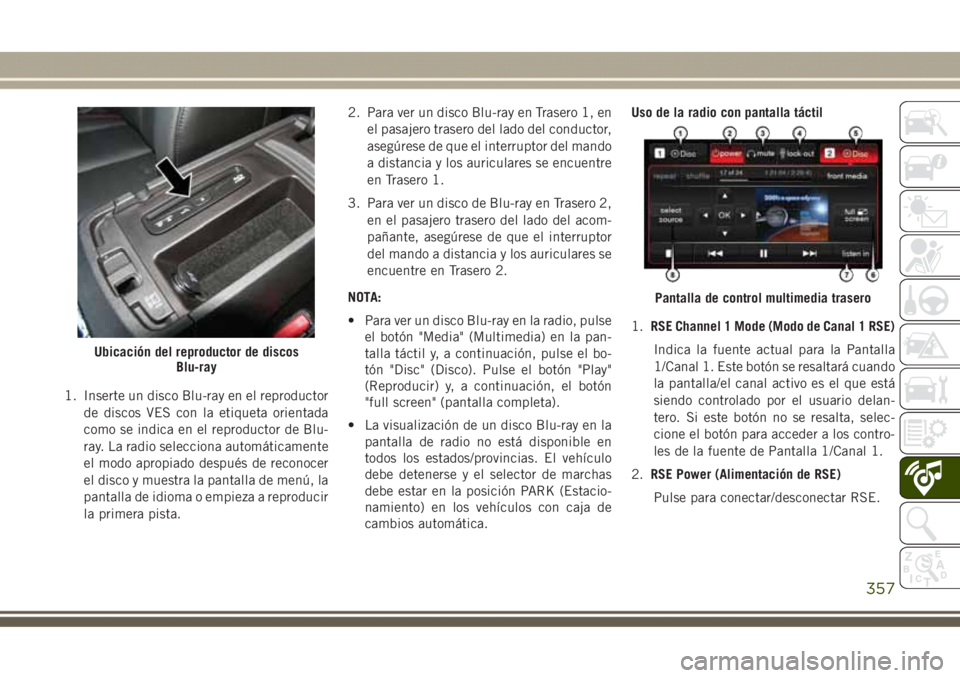
1. Inserte un disco Blu-ray en el reproductor
de discos VES con la etiqueta orientada
como se indica en el reproductor de Blu-
ray. La radio selecciona automáticamente
el modo apropiado después de reconocer
el disco y muestra la pantalla de menú, la
pantalla de idioma o empieza a reproducir
la primera pista.2. Para ver un disco Blu-ray en Trasero 1, en
el pasajero trasero del lado del conductor,
asegúrese de que el interruptor del mando
a distancia y los auriculares se encuentre
en Trasero 1.
3. Para ver un disco de Blu-ray en Trasero 2,
en el pasajero trasero del lado del acom-
pañante, asegúrese de que el interruptor
del mando a distancia y los auriculares se
encuentre en Trasero 2.
NOTA:
• Para ver un disco Blu-ray en la radio, pulse
el botón "Media" (Multimedia) en la pan-
talla táctil y, a continuación, pulse el bo-
tón "Disc" (Disco). Pulse el botón "Play"
(Reproducir) y, a continuación, el botón
"full screen" (pantalla completa).
• La visualización de un disco Blu-ray en la
pantalla de radio no está disponible en
todos los estados/provincias. El vehículo
debe detenerse y el selector de marchas
debe estar en la posición PARK (Estacio-
namiento) en los vehículos con caja de
cambios automática.Uso de la radio con pantalla táctil
1.RSE Channel 1 Mode (Modo de Canal 1 RSE)
Indica la fuente actual para la Pantalla
1/Canal 1. Este botón se resaltará cuando
la pantalla/el canal activo es el que está
siendo controlado por el usuario delan-
tero. Si este botón no se resalta, selec-
cione el botón para acceder a los contro-
les de la fuente de Pantalla 1/Canal 1.
2.RSE Power (Alimentación de RSE)
Pulse para conectar/desconectar RSE.
Ubicación del reproductor de discos
Blu-ray
Pantalla de control multimedia trasero
357
Page 360 of 422

3.RSE Mute (Silenciar RSE)
Permite silenciar los auriculares traseros
durante el ciclo de encendido actual. Si
se pulsa el botón de silencio de nuevo, se
cancelará el silencio de los auriculares
traseros.
4.RSE Remote Control Lock Out (Desbloqueo
del mando a distancia de RSE)
Pulse para activar/desactivar funciones
del mando a distancia.
5.RSE Channel 2 Mode (Modo de Canal 2 RSE)
Indica la fuente actual para la Pantalla
2/Canal 2. Este botón se resaltará cuando
la pantalla/el canal activo es el que está
siendo controlado por el usuario delan-
tero. Si este botón no se resalta, selec-
cione el botón para acceder a los contro-
les de la fuente de Pantalla 2/Canal 2.
6.Radio Full Screen Mode (Modo de pantalla
completa de radio)
Seleccione este botón para cambiar al
modo de pantalla completa.7.Cabin Audio Mode (Modo de audio de la
cabina)
Seleccione este botón para cambiar el
audio de la cabina a la fuente de entrete-
nimiento trasera que se muestra actual-
mente en la pantalla de control multime-
dia trasera.
8.RSE Mode (Modo RSE)
Seleccione este botón para cambiar la
fuente de la Pantalla/Canal trasero (resal-
tado) activo en la pantalla de control
multimedia trasera.
• Pulse el botón Media (Multimedia) en la
pantalla táctil y, a continuación, pulse el
botón Rear Media (Multimedia trasero) en
la pantalla táctil.
• Pulse el botón OK (Aceptar) en la pantalla
táctil para comenzar la reproducción del
disco Blu-ray en la radio de pantalla táctil.
Uso del mando a distancia
•
Seleccione un canal de audio (Trasero
1 para la pantalla trasera del lado del con-
ductor y Trasero 2 para la pantalla trasera
del lado del acompañante), a continuación,pulse la tecla Source (Fuente) y utilice las
flechas arriba y abajo, resalte el disco del
menú y pulse el botón OK (Aceptar).
• Pulse la tecla Popup/Menu para navegar
por el menú de disco y las opciones.
Reproducción de videojuegos
Conecte la consola de videojuegos a las to-
mas de conexión de entrada RCA/HDMI de
Audio/Vídeo situadas en el lateral de cada
asiento.
Tomas de conexión de entrada RCA/HDMI
de Audio/Vídeo
MULTIMEDIA
358